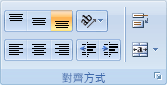您可以直接在儲存格中編輯儲存格的內容。 您也可以在 資料編輯列中輸入,來編輯儲存格的內容。
當您編輯儲存格的內容時,Excel 會以編輯模式運作。 部分 Excel 功能的運作方式不同,或無法在編輯模式中使用。
當 Excel 處於編輯模式時,[ 編輯 ] 字樣會出現在 Excel 程式視窗的左下角,如下圖所示。
Excel 如何在編輯模式中以不同方式運作?
在編輯模式中,有許多命令無法使用。 例如,當 Excel 處於編輯模式時,您無法套用設定格式化的條件或變更儲存格內容的對齊方式。
此外,當 Excel 處於 [編輯] 模式時,箭頭鍵的行為也會有些不同。 箭頭鍵會在 [編輯] 模式中四處移動游標,而不是將游標從單元格移至單元格。
啟用或停用編輯模式
如果您嘗試使用 [編輯] 模式,但沒有任何反應,表示該模式可能已停用。 您可以藉由變更 Excel 選項來啟用或停用編輯模式。
-
選取 [進階] > [檔案 > 選項]。
-
在 [編輯選項] 底下,執行下列其中一項作:
-
若要啟用編輯模式,請選 取 [允許直接在儲存格中編輯 ] 複選框。
-
若要停用 [編輯] 模式,請清除 [ 允許直接在單元格中編輯 ] 複選框。
-
進入編輯模式
若要在編輯模式中開始工作,請執行下列其中一項作:
-
按兩下包含您要編輯之資料的儲存格。
這會啟動 [編輯] 模式,並將游標置於您按兩下的位置。 單元格內容也會顯示在數據編輯列中。
-
選取包含您要編輯之數據的儲存格,然後選取資料編輯列中的任何位置。
這會啟動 [編輯] 模式,並將游標置於數據編輯列中您選取的位置。
-
選取包含您要編輯之數據的儲存格,然後按 F2。
這會啟動 [編輯] 模式,並將游標放在單元格內容的結尾。
插入、刪除或取代儲存格內容
-
若要插入字元,請在您要插入字元的儲存格中選取,然後輸入新字元。
-
若要刪除字元,請選取您要刪除字元的儲存格,然後按退格鍵,或選取字元,然後按 DELETE。
-
若要取代特定字元,請選取它們,然後輸入新字元。
-
若要開啟 [取代] 模式,讓現有字元在您輸入時被新字元取代,請按 INSERT。
附註: 只有當您處於編輯模式時,才能開啟或關閉取代模式。 當開啟 [取代模式] 時,數據編輯列中會醒目提示插入點右邊的字元,當您輸入時會覆寫該字元。
-
若要在儲存格中的特定點開始新的文字行,請選取要分行的位置,然後按 ALT+ENTER。
取消或復原編輯
在您按 ENTER 或 TAB 之前,以及在按 F2 之前或之後,您可以按 ESC 來取消您對單元格內容所做的任何編輯。
按 ENTER 或 TAB 之後,您可以按 CTRL+Z,或選取 [快速存取工具列] 上的 [復原]
調整儲存格內容的顯示方式
編輯儲存格內容之後,您可能會想要調整儲存格內容的顯示方式。
-
有時候,儲存格可能會顯示 #####。 當儲存格包含數位或日期,且其欄寬無法顯示其格式所需的所有字元時,就可能會發生這種情況。 例如,假設日期格式為 「mm/dd/yyyy」 的儲存格包含 2007/12/31。 不過,欄寬僅足以顯示六個字元。 單元格會顯示 #####。 若要以目前的格式查看儲存格的整個內容,您必須增加欄的寬度。
變更欄寬
-
選取要變更欄寬的儲存格。
-
在 [常 用] 索引 標籤的 [ 儲存 格] 群組中,選取 [格式]。
-
在 [儲存格大小] 下,執行下列其中一項動作:
-
若要容納儲存格中的所有文字,請選取 [自動調整欄寬]。
-
若要指定較大的欄寬,請選取 [欄寬], 然後在 [欄寬] 方塊中輸入您要的 寬度 。
附註: 若要增加欄寬,您可以變更該欄的格式,或甚至是個別儲存格格式。 例如,您可以變更日期格式,讓日期只顯示) 的月份和日 (“mm/dd” 格式,例如 12/31,或是以 [工程] (指數) 格式代表數位,例如 4E+08。
-
-
-
如果儲存格中有多行文字,部分文字可能無法依照您想要的方式顯示。 您可以將文字換行,在儲存格內顯示多行文字。
附註: 當 Excel 處於編輯模式時,您無法變更文字的換行方式。
在儲存格內換行
-
選取您要在其中換列文字的儲存格。
-
在 [常 用] 索引 標籤的 [ 對齊方式 ] 群組中,選取 [自動換列]。
附註: 如果文字是一個很長的字詞,字元就不會換行;您可以加寬欄或縮小字型大小以查看所有文字。 如果沒有,在您將文字換列之後,單元格中會顯示所有文字,您可能需要調整列高。
在 [常 用] 索引 標籤 的 [ 儲存格] 群組中,選取 [格式],然後在 [ 單元格大小 ] 底下選取 [自動調整列]。
-
結束編輯模式
若要在編輯模式中停止運作,請執行下列其中一項作:
-
按下 ENTER。
Excel 會結束 [編輯] 模式,然後選取目前單元格正下方的單元格。
您也可以指定按 ENTER 鍵選取不同的相鄰儲存格。
-
選取 [進階] > [檔案 > 選項]。
-
在 [編輯選項] 底下,執行下列其中一項作:
-
若要讓選取範圍保留在您正在編輯的儲存格中,請清除 [按 Enter 之後,移動選取範圍 ] 複選框。
-
若要控制選取範圍的方向,請選取 [ 按 Enter 後,移動選取範圍 ] 複選框,選取 [ 方向] 旁的箭號,然後從清單中選取方向。
-
-
-
按下 TAB。
這會停止編輯模式,並選取目前儲存格右側的儲存格。 按 SHIFT+TAB 會選取左邊的儲存格。
-
選取不同的儲存格。
Excel 會結束 [編輯] 模式,並選取您按兩下的儲存格。
-
按 F2。
Excel 會結束 [編輯] 模式,並將游標停留在原處。


![[復原] 按鈕](/images/zh-tw/8b423e26-fab7-4633-a7f0-43442ca758e1)
![[常用] 索引標籤上的 [儲存格] 群組](/images/zh-tw/88b7e837-5fc0-4596-9159-b6eda61cfb04)